Company Intersvyaz - Oldja router Netgear wnr612
1. Az első letölthető a hivatalos honlapján Netgear firmware, akkor két lehetőség van:
2. Ezután csatlakoztassa a kábelt az első számítógépes port LAN (LAN 1).
3. Keresse meg a Helyi kapcsolat:
1) "Start" gombra;
2) "Control Panel";
3) Ha a Windows XP - «Hálózati kapcsolatok”, ha a Windows 7 / Vista - «Network Management and Sharing Center";
4) A Windows 7 - "Change adapter settings" Windows Vista - "Hálózati kapcsolatok kezelése".
4. Jobb klikk a „Helyi kapcsolat”, és válassza ki a „Tulajdonságok”, majd állítsa be manuálisan:
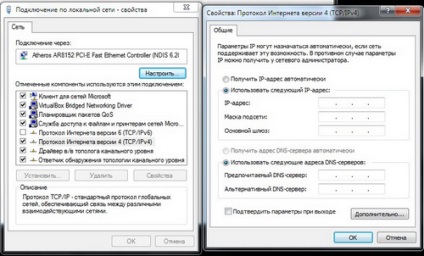
5. Kapcsolja ki a az útválasztó (csak húzni a fali aljzatból).
6. Futtassa a parancsot:
1) a „Start” gombra, vagy a „doboz” a bal alsó sarokban a képernyőn;
2) „Minden program” vagy egyszerűen a „programok”;
3) "Standard";
4) "parancssor";
Látnia kell a következő képernyő:
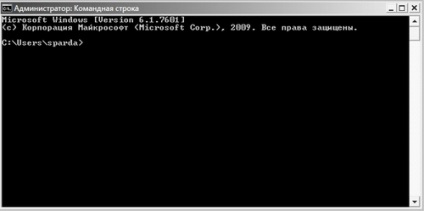
7. A parancssorba írjuk be a parancsot: ping 192.168.1.1 -t, és nyomja meg az «Enter» gombot.
Látnia kell a következő üzenet:
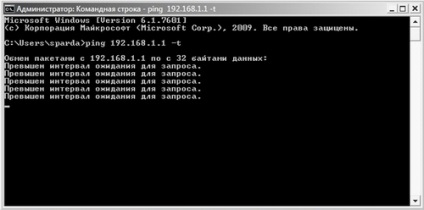
8. Nyomja meg (például klip) süllyesztett gombot a hátulján a router és tartsa. Célszerű, hogy ne várjon sokáig, és elkezd letölteni a firmware az első válasz a ping parancsot.
9. Seconds 10-15 router kezd reagálni a ping parancsot, a jelzőfény villogni kezd.
10. felengedi a gombot, elkezd egy új parancsot, és a parancssor használatával feltöltése a firmware-t a router. Ehhez írja a parancs tftp -i 192.168.1.1 put c: \ wnr612v2-V1.0.0.1_1.0.5RU.img
Meg kell szereznie a következő:
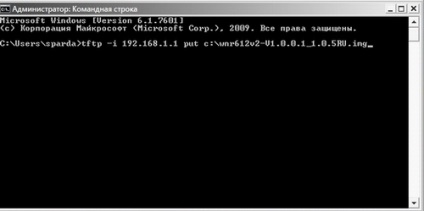
Nyomd meg a gombot «Enter», és ha minden jól megy - megjelenik „át annyi bájt.”
FIGYELEM! A Windows 7, Windows Vista alapértelmezés szerint tiltva van TFTP szolgáltatás. És töltsd fel a firmware nem fog működni, amíg a TFTP szolgáltatás nem tartalmazza. Engedélyezze a szolgáltatást, akkor az utasítások szerint a mellékletben alább.
Várakozás 5 percig, majd töltse be újra a router gyári beállításait szorítással ugyanazt a gombot a hátlapon a router 10 másodpercet.
Windows 7 / Vista, hogy feltárja a router lehetővé kell tennie TFTP szolgáltatás. Ezt meg lehet tenni az alábbiak szerint:
1. Nyissa meg a Vezérlőpultot ( „Start» → «Control Panel").
2. Válassza ki a lista elem „Programok és szolgáltatások”:

3. Ezután válassza a „engedélyezése vagy letiltása Windows-összetevők”.
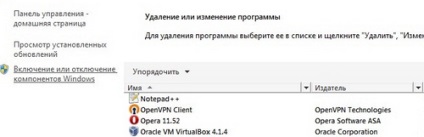
4. Keresse meg a szolgáltatás listában „címmel Client TFTP».

5. Megjegyzés: a szolgáltatás jelölőnégyzetet, és kattintson az „OK” gombot.
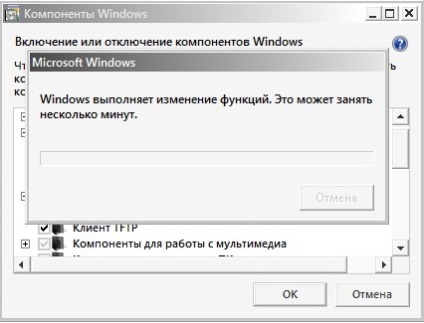
6. Miután a szolgáltatás, kapcsolási művelet folytatható.
Miután a jelszó hitelesítés, a készülék automatikusan csatlakozik a kiválasztott Wi-Fi hálózathoz. A jövőben a kapcsolatot a kiválasztott hálózat automatikusan megtörténik, amíg a jelszó Wi-Fi hálózat nem fog megváltozni.
Vissza az utasítások listája